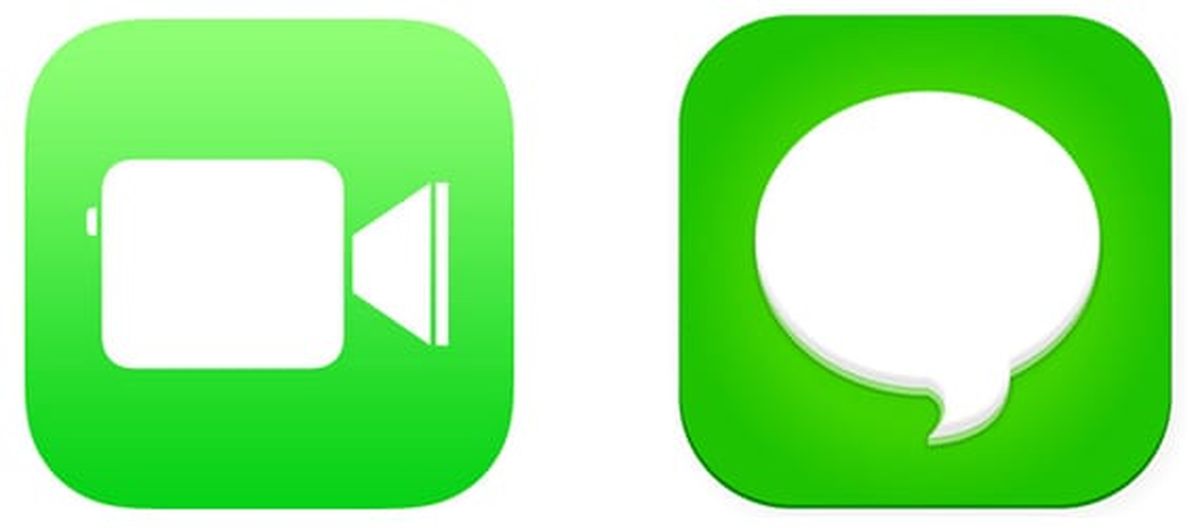Oggi ti diremo come correggere gli errori di attivazione in iMessage e FaceTime in iOS 7. Alcuni utenti di iOS 7 stanno riscontrando problemi con l’attivazione di iMessage e FaceTime sui loro iPhone, iPad e iPod Touch appena aggiornati. Alcuni dei problemi sono comparsi durante la raffica iniziale di aggiornamenti che venivano lanciati nello stesso momento in cui poteva essere scaricato ufficialmente. Nessun utente voleva essere l’ultimo a installare l’ultima riprogettazione iOS di Apple. Ma dopo che la tempesta è passata, alcuni utenti hanno ancora problemi ad attivare i servizi iMessage e FaceTime.
Come correggere gli errori di attivazione in iMessage e FaceTime in iOS 7?
La maggior parte dei messaggi di errore di attivazione in entrambi i casi, sia per iMessage che per FaceTime, sono “In attesa di attivazione” senza che l’iPhone risponda a qualsiasi altra funzione o “Si è verificato un errore durante l’attivazione. Per favore riprova.”

In Actualidad iPad cercheremo di risolvere questo problema e che i dispositivi in cui hai problemi possano finalmente essere operativi al 100%. Per loro devi seguire i passaggi seguenti:

Conferma che il nostro ID Apple sia configurato correttamente per iMessage e FaceTime
- iMessage: fai clic su Impostazioni, Messaggi e iMessage. Fare clic su Invia e ricevi. Qui controlleremo che il nostro ID Apple e il numero di telefono (se presenti) siano corretti. Fare clic su ID Apple per modificare l’utente se non è quello corretto per modificarlo.
- FaceTime: in Impostazioni, FaceTime verifica che l’ID Apple sia corretto, insieme all’e-mail e all’indirizzo di posta.
Disconnetti entrambi i servizi
- iMessage: Impostazioni, Messaggi, premere l’opzione per disattivare. Aspettiamo qualche secondo e lo riattiviamo premendo sulla stessa scheda.
- FaceTime: Impostazioni, FaceTime, premere l’opzione per disattivare. Come con iMessage, aspettiamo qualche secondo e lo riattiviamo.
Ripristina le impostazioni di rete
Quando si ripristinano le impostazioni di rete, sarà necessario riconfigurare tutte le reti Wi-Fi che avevi in precedenza. Accedi tramite Impostazioni, Generale, Ripristina e seleziona Ripristina impostazioni di rete.
Se il dispositivo è bloccato con un codice, sarà necessario inserire il codice prima di ripristinare le impostazioni. Una volta ripristinate le impostazioni, aggiungi il Wi-Fi che utilizzi normalmente e verifica che iMessage e FaceTime funzionino. Invia un iMessage a qualcuno che utilizza anche lo stesso sistema (per essere sicuri, quando selezioni il contatto sarà blu, insieme al pulsante Invia, se sia il contatto che il pulsante sono verdi, iMessage non è disponibile).
Per scoprire se FaceTime funziona, prova a fare una chiamata audio prima di una videochiamata. Le chiamate audio utilizzano meno larghezza di banda rispetto alle videochiamate e abbiamo scoperto che causano problemi simili a quello menzionato in questo articolo.
Riavvia l’iPhone
Spegni l’iPhone e riaccendilo. Tenere premuto il pulsante di accensione quando viene visualizzata l’opzione Scorri per spegnere, spegnere il dispositivo. Per accenderlo, tieni premuto il pulsante di accensione per alcuni secondi.
Ora è il momento di verificare che sia iMessage che FaceTime funzionino perfettamente. Invia un iMessage o effettua una chiamata FaceTime. Tutto dovrebbe funzionare perfettamente.
Continua a non funzionare? Soluzioni alternative agli errori di attivazione in iMessage e FaceTime in iOS 7
In situazioni molto particolari, può succedere. Per risolverlo, la cosa migliore da fare è ripristinare il dispositivo alle impostazioni di fabbrica. Per non perdere nessuna informazione, la prima cosa da fare è collegarla ad iTunes e fare una copia di backup (viene fatta automaticamente ogni volta che la colleghi). Una volta eseguito il backup, vai su Impostazioni, Generali e Cancella tutto il contenuto e le impostazioni. Sullo schermo dell’iPhone apparirà il seguente messaggio: “Tutti i dati e i contenuti verranno eliminati e tutte le impostazioni verranno ripristinate”. Fare clic su Elimina.
Una volta ripristinate tutte le impostazioni, iOS 7 ti informerà dei passaggi da seguire per attivare tutti i servizi, inclusi iMessage e FaceTime. Una volta verificato che tutto funzioni correttamente, sia iMessage che FaceTime sono il momento di ricollegarlo a iTunes e ripristinare l’iPhone con la copia che avevamo precedentemente fatto.
È possibile che la creazione di un nuovo ID Apple possa risolvere il problema. Ma tenendo conto di tutte le opzioni a cui è legato, è preferibile portarlo al servizio tecnico, perché potrebbe non essere un problema di impostazioni, ma di hardware.